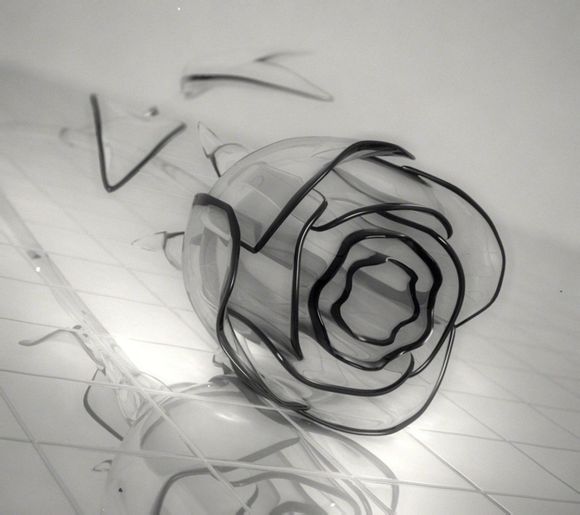
一、轻松掌握Win7查看显卡信息
在Windows7操作系统中,许多用户对于如何查看自己的显卡信息感到困惑。其实,只需简单的几个步骤,你就能轻松了解到显卡的品牌、型号、驱动版本等重要信息。下面,我将为你详细讲解如何查看Win7系统中的显卡信息。
1.通过系统信息查看显卡信息
1.1打开“运行”窗口,输入“msinfo32”,按回车键打开“系统信息”窗口。
1.2在“系统摘要”部分找到“系统型号”一项,这里会显示你的显卡型号。
1.3点击“组件”选项卡,在“显卡”部分可以看到显卡的详细信息。
2.通过设备管理器查看显卡信息
2.1打开“控制面板”,点击“*件和声音”,然后点击“设备管理器”。
2.2在设备管理器窗口中,找到“显示适配器”选项,这里会显示你的显卡型号。
2.3双击显卡名称,可以查看显卡的详细信息,如驱动程序版本、*件ID等。
3.通过第三方软件查看显卡信息
3.1下载并安装第三方显卡信息查看软件,如GU-Z、HWiNFO等。
3.2运行软件后,它会自动扫描你的系统,并显示显卡的详细信息。
4.通过系统属性查看显卡信息
4.1打开“控制面板”,点击“系统和安全”,然后点击“系统”。
4.2在系统窗口中,点击左侧的“系统”选项,然后点击“高级系统设置”。
4.3在系统属性窗口中,切换到“*件”选项卡,点击“设备管理器”。
4.4在设备管理器窗口中,找到“显示适配器”选项,这里会显示你的显卡型号。
5.通过显卡厂商官网查看显卡信息
5.1访问显卡厂商的官方网站,如NVIDIA、AMD等。
5.2在官网上找到“支持”或“驱动程序”等选项,输入你的显卡型号进行搜索。
5.3在搜索结果中,你可以找到显卡的详细信息,如驱动程序版本、*件规格等。
通过以上几种方法,你可以在Win7系统中轻松查看显卡信息。了解显卡信息有助于你更好地管理和优化系统性能,提高游戏体验。希望这篇文章能帮助你解决实际问题,让你在电脑使用过程中更加得心应手。
1.本站遵循行业规范,任何转载的稿件都会明确标注作者和来源;
2.本站的原创文章,请转载时务必注明文章作者和来源,不尊重原创的行为我们将追究责任;
3.作者投稿可能会经我们编辑修改或补充。